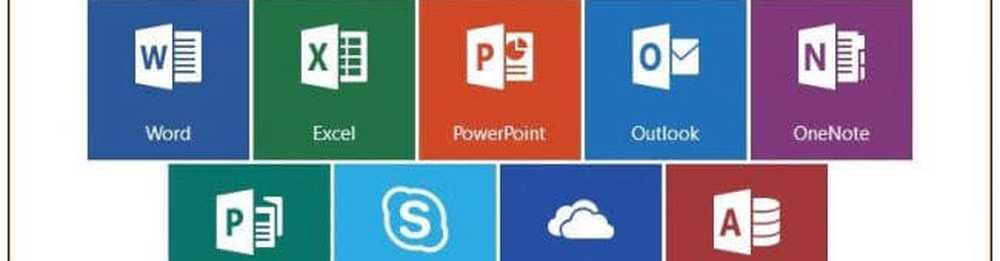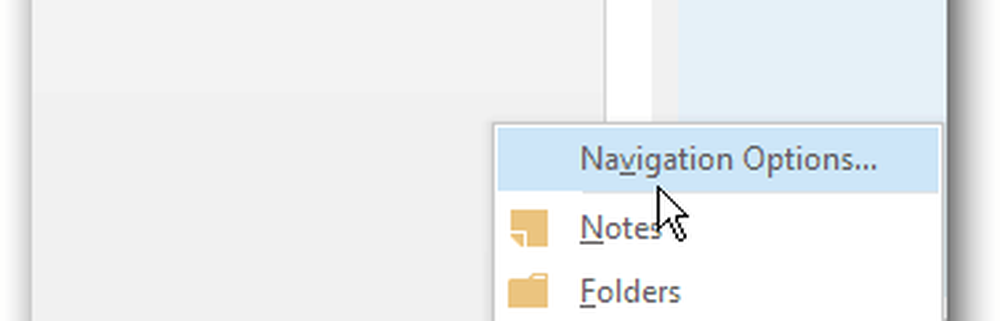Cómo personalizar la cinta de Office 2010

 Como estoy seguro de que TODOS ustedes ya saben, Microsoft introdujo un infame sistema de Menú Ribbon con el lanzamiento de Office 2007. Dependiendo de quién era, aunque la curva de aprendizaje fue un poco empinada al principio, a la mayoría de las personas les encantó o lo detestaba Recuerdo cuando mi director de operaciones me llamó y amenazó con tirar su computadora por la ventana porque no pudo encontrar el botón de impresión.
Como estoy seguro de que TODOS ustedes ya saben, Microsoft introdujo un infame sistema de Menú Ribbon con el lanzamiento de Office 2007. Dependiendo de quién era, aunque la curva de aprendizaje fue un poco empinada al principio, a la mayoría de las personas les encantó o lo detestaba Recuerdo cuando mi director de operaciones me llamó y amenazó con tirar su computadora por la ventana porque no pudo encontrar el botón de impresión.De todos modos, el estilo fue aparentemente lo suficientemente exitoso porque con el lanzamiento de Office 2010, Microsoft continuó por el camino de la cinta de opciones, aunque solo agregó algunos ajustes. Por ejemplo, el botón Archivo está ATRÁS (gracias a Dios), por lo que la gente ya no debería estar buscando el botón IMPRIMIR. ¡¡¡HOORAY !!! Para mi personalmente, me gusta la cinta. Te permite navegar rápidamente a través de varios comandos en Office y todo es más lógico. Dicho esto, una de las mayores quejas de la versión de 2007 fue que era demasiado difícil encontrarlo todo. Con Office 2010, creo que "fuera de la caja" se mejorará significativamente solo con el botón ARCHIVO solo. Sin embargo, aún mejor noticia es que con Office 2010 ahora es mucho más fácil personalizar completamente la cinta de opciones para hacerla de la manera que más le guste. Vamos a ver!
Por defecto, el diseño de la cinta de Office 2010 ya está más limpio y más organizado que en 2007. Como ya se mencionó, el Expediente pestaña en el extremo izquierdo le da todos los comandos antiguos que usó para todas las aplicaciones de Windows (Guardar, Imprimir, Compartir, etc.) Además, la Casa La pestaña contiene todas las opciones de formato que podría necesitar, así como algunos elementos adicionales del menú. Más abajo en la cinta, cada pestaña posterior contiene acciones y comandos organizados adecuadamente.
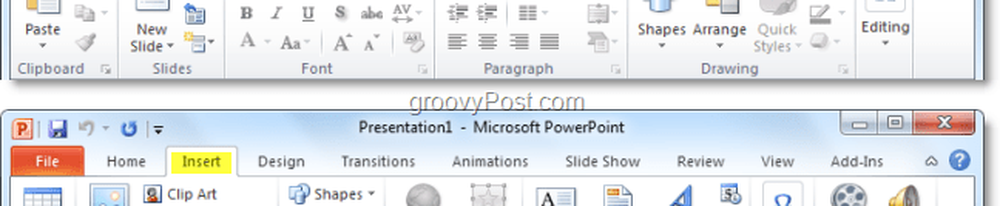
A veces, sin embargo, puede que te encuentres usando un solo comando de la Diseño pestaña pero luego el 90% del resto del tiempo que estás en el Casa lengüeta. Puede ahorrarse un tiempo valioso intercambiando los comandos, o simplemente puede crear un todo norteew cinta Con todo lo que necesitas en ella. Así es cómo:
Cómo personalizar la cinta de Office 2010
1. Desde una aplicación de Office 2010 (Word, Excel, Outlook, etc..) Hacer clic Expediente y entonces Seleccionar Opciones.
Nota: En este ejemplo, estaré usando PowerPoint por lo que puede haber una pequeña variación si está utilizando Word 2010 o alguna otra aplicación de Office 2010.

2. En el Opciones menú Hacer clic Personalizar la cinta.
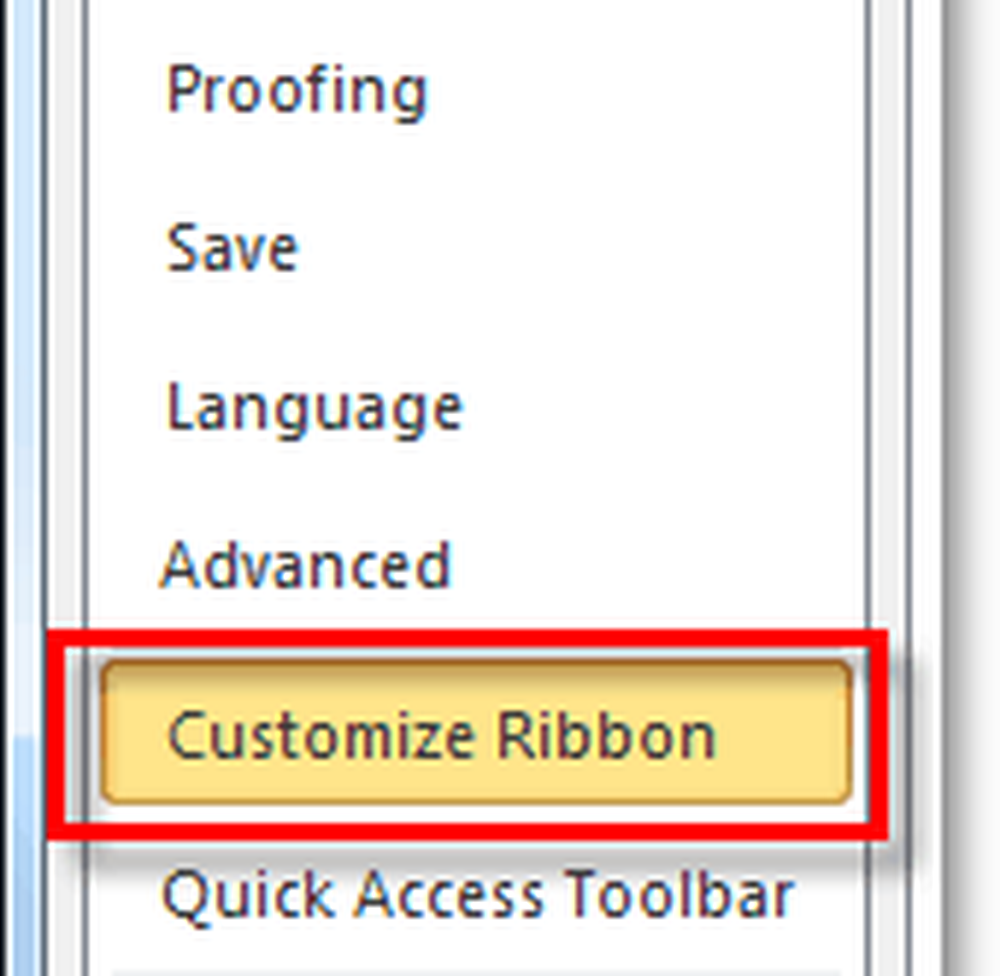
3. La ventana de personalización..
La nueva cinta es super personalizable. Estas son algunas de las cosas que puedes hacer aquí:
- Agregar comandos a un grupo.
- Cambiar las pestañas que aparecen en qué orden.
- Añadir nuevas pestañas.
- Haz nuevos grupos dentro de una pestaña.
- Cambia el orden en que aparecen los grupos de pestañas..
Aunque algunas de estas acciones son relativamente autoexplicativas, haremos una breve introducción para comenzar..
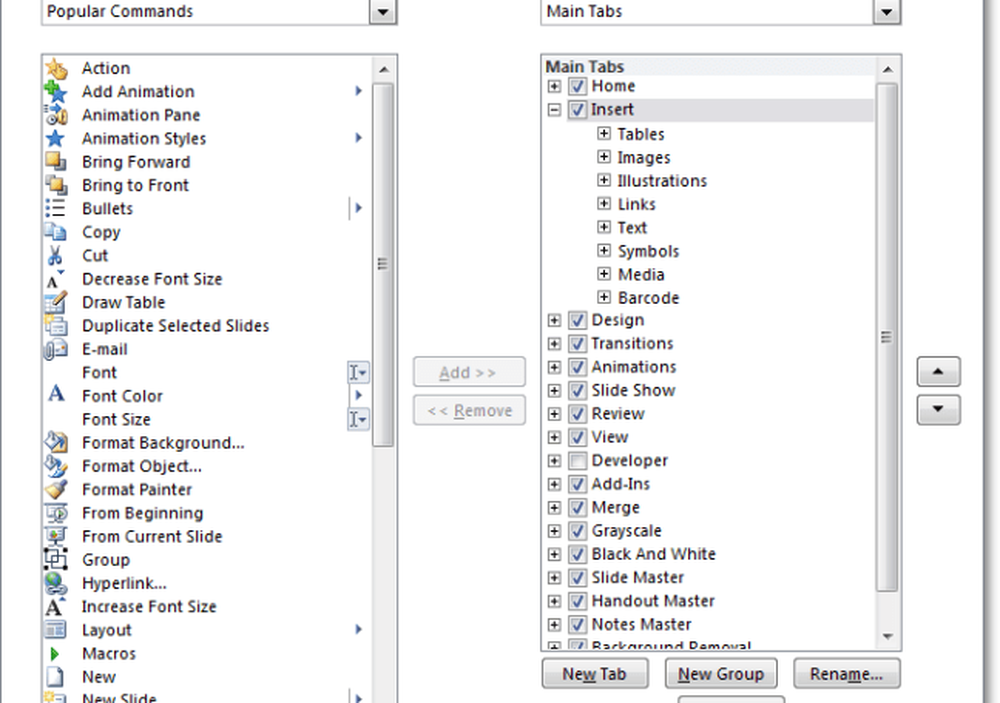
4. Un buen primer paso para hacer una cinta personalizada es crear una Nueva pestaña. Hacer clic la Nueva pestaña botón para hacer esto.
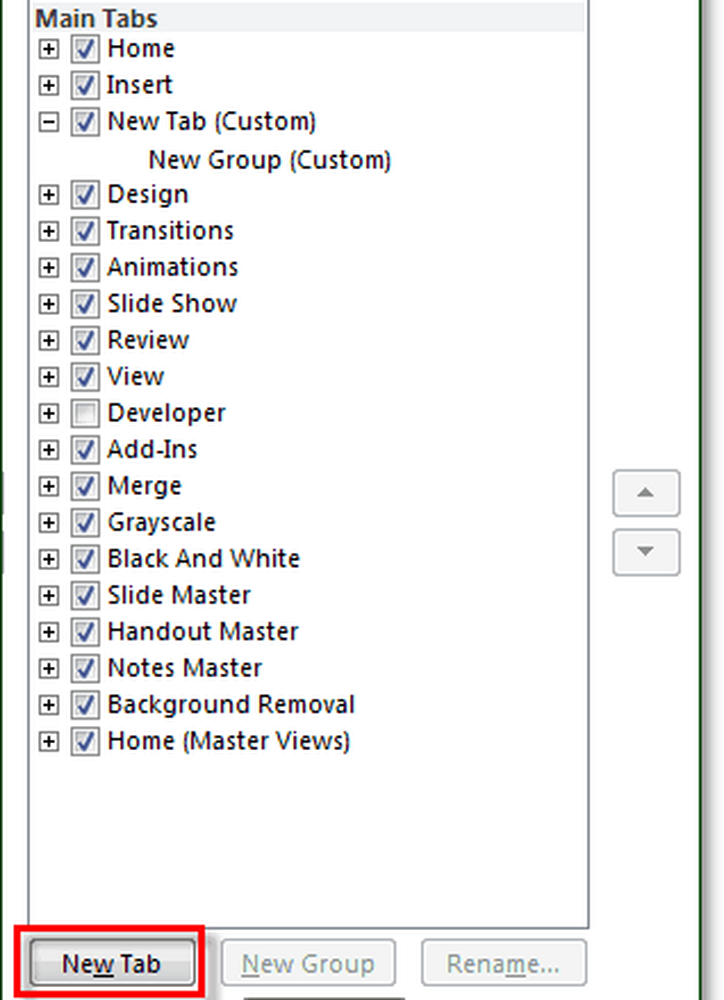
4.b Si deja esta pestaña en blanco como está, verá que su presencia se refleja en la cinta de inmediato, simplemente estará vacía.

5. A continuación, vamos a añadir algunos comandos. Sobre el Panel derecho en el menú de opciones, Hacer clic la Grupo eso está bajo el Lengüeta usted acaba de crear. Una vez que hayas hecho eso, entonces Escoger una acción de la columna izquierda y Hacer clic Añadir.
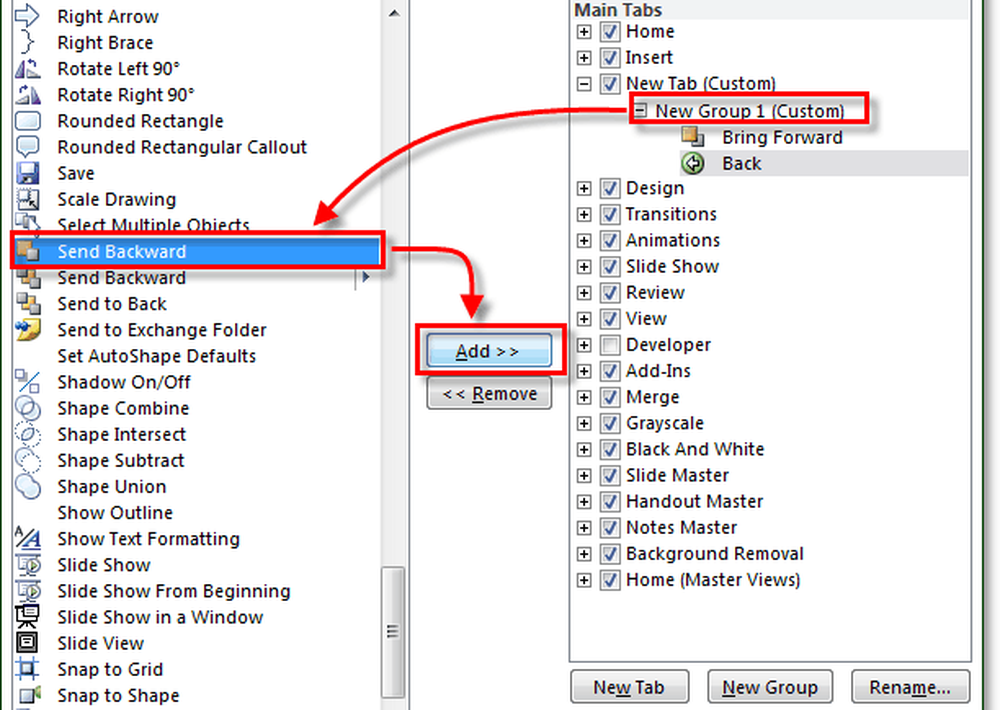
6. Es una buena idea organizar usando varios grupos dentro de las pestañas, por lo que Hacer clic Nuevo grupo botón del panel derecho. Para mantener las cosas organizadas y evitar la confusión, también asegúrese de Rebautizar grupos y pestañas.
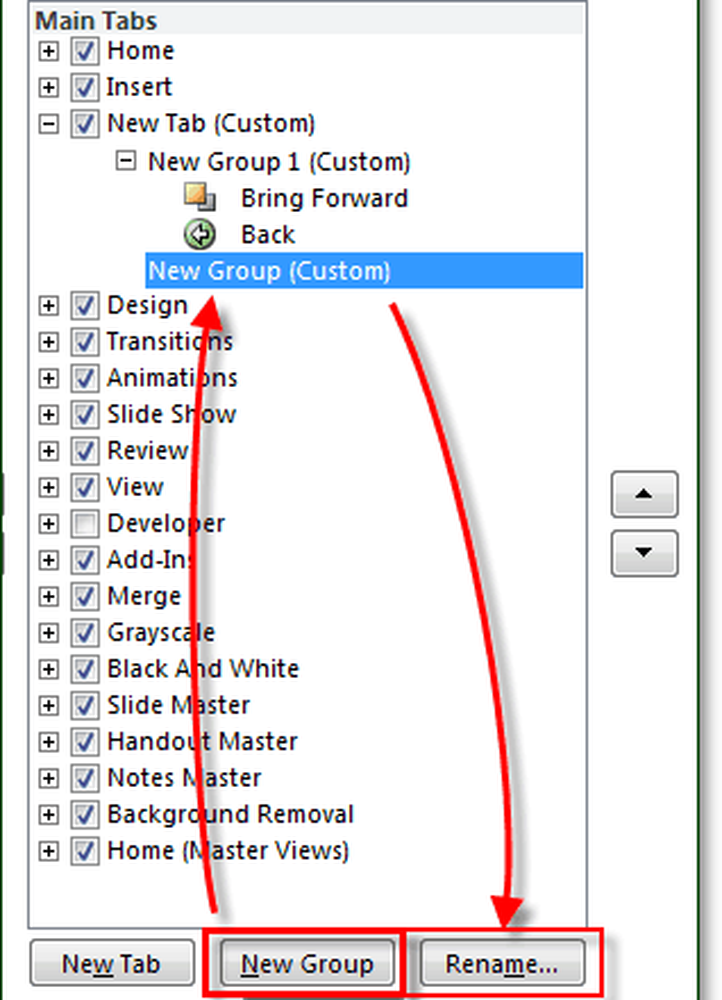
7. La ventana para cambiar el nombre tiene iconos de surtido para elegir, elija el que más le guste y luego Tipo en un nombre y Hacer clic DE ACUERDO.
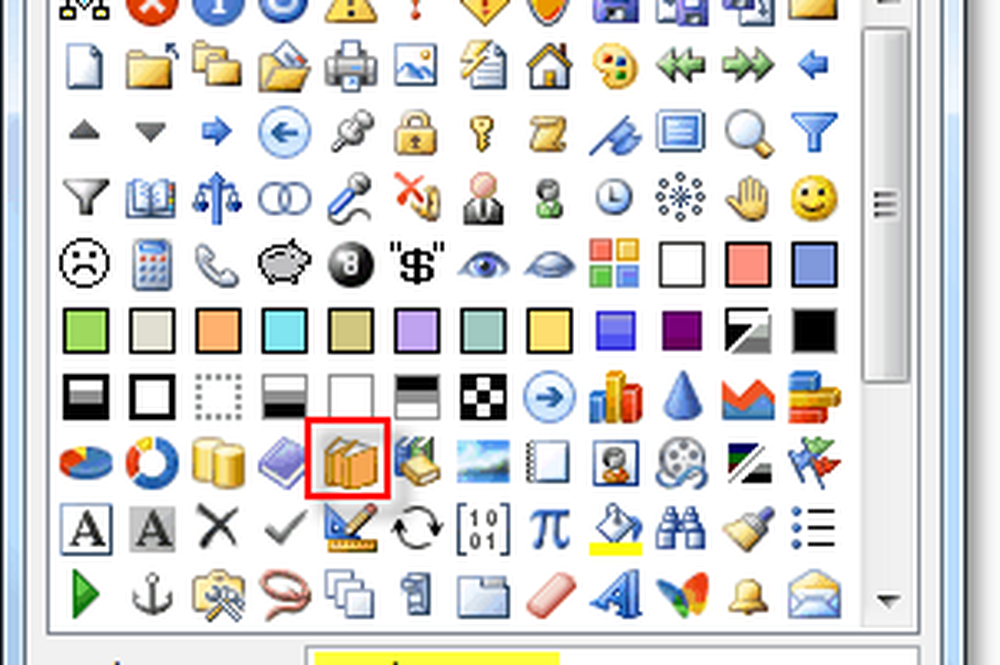
7.b Si más adelante, se pregunta “¿Para qué es el ícono de las pestañas y los grupos en la cinta de Office 2010?”, Esta es la respuesta. Cuando agregue el grupo en particular a la barra de herramientas de acceso rápido, mostrará el ícono allí. (Ubicado en la parte superior izquierda de la ventana de la aplicación de Office)

8. Ahora que tenemos algo de contenido en la nueva pestaña de la cinta, movamos las cosas. Seleccionar la Lengüeta o Grupo y luego use las flechas en el lado de la caja para moverlas hacia arriba o hacia abajo.
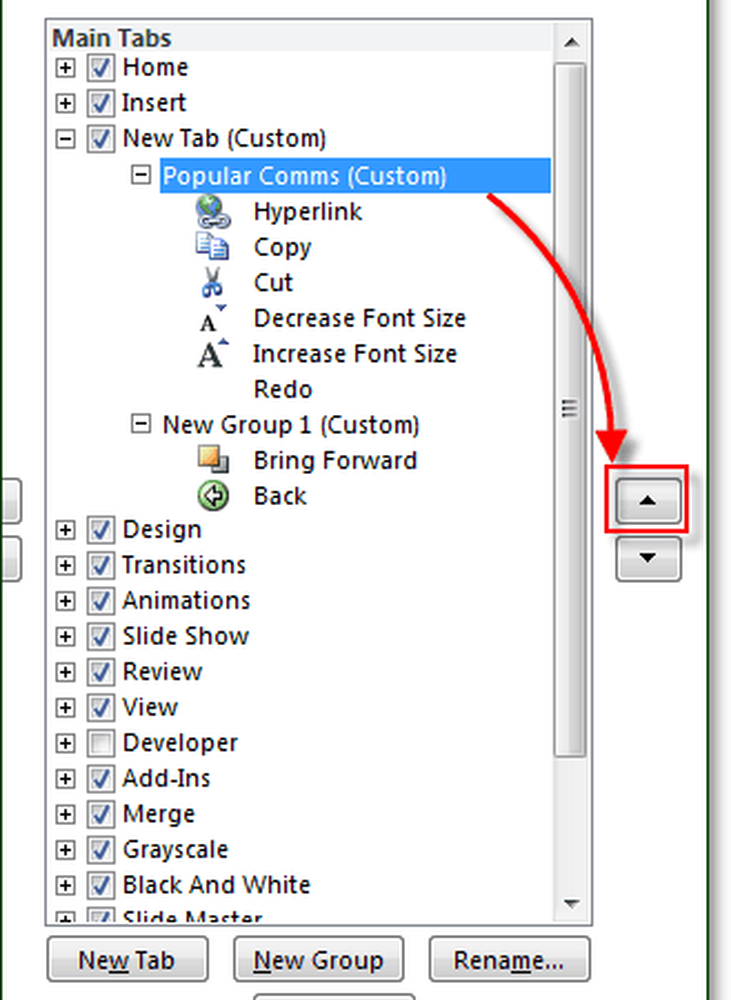
Eso casi resume la personalización de la cinta. Por supuesto, ahora que sabe cómo crear sus cintas, siempre puede ir y editar las cintas prefabricadas disponibles en Office 2010, haciendo que las cintas incorporadas sean aún más útiles y fáciles de usar.!